
ЛАБОРАТОРНАЯ РАБОТА mathcad 3_6
.doc
ЛАБОРАТОРНАЯ РАБОТА № 4
Дифференцирование функции. Геометрический смысл производной.
Цель. Научиться находить численное значение производной функции в заданной точке.
Вычисление производной функции.
Оператор производной Mathcad предназначен для нахождения численного значения производной функции в заданной точке. Для вычисления производной используется клавиша со знаком ?.
Для того, чтобы найти производную функции и вычислить ее численное значение, необходимо сделать следующее:
-
Сначала определить точку, в которой необходимо найти производную.
-
Щелкнуть ниже определения этой точки. Затем набрать ?. Появится оператор производной с двумя полями:

-
Щелкнуть на поле в знаменателе и набрать имя переменной, по которой проводится дифференцирование.
-
Щелкнуть на поле справа от
 и набрать выражение, которое нужно
дифференцировать.
и набрать выражение, которое нужно
дифференцировать. -
Чтобы увидеть результат, нажать знак =.
Задание 1.1
Найти производную
![]() по
по
![]() в точке
в точке
![]()
![]()
Решение:
Определим точку, в которой необходимо найти производную:
![]()
Введем оператор производной, заполним поля и вычислим производную:
![]()
* Результат дифференцирования есть не функция, а число – значение производной в указанной точке переменной дифференцирования.
Хотя
дифференцирование возвращает только
одно число, можно определить одну функцию
как производную другой функции. Например:
![]() .
.
Вычисление f(x) будет возвращать в численной форме производную g(x) в точке х.
Выражение, которое нужно дифференцировать, может быть вещественным или комплексным.
Переменная дифференцирования должна быть простой неиндексированной переменной.
Геометрический смысл производной.
Задание 1.2.
Дана функция у=f(x). Построить график
функции и касательную к графику в точке
с абсциссой x=x0, если
![]()
![]()
![]() -
уравнение касательной.
-
уравнение касательной.
Введем данную
функцию и найдем ее значение в точке
![]() :
:
![]()
![]()
![]()
Найдем значение
производной данной функции в точке
![]() :
:

![]()
Запишем уравнение касательной для данной функции:
![]()
Построим график данной функции и касательную к ней.
![]()

Задания 3. Выполнить дифференциальные вычисления в символьном виде:

Задание 4. Найти производную функции в произвольной точке.
-
 5.
5.
 9.
9.

-
 6.
6.
 10.
10.

-
 7.
7.

-
 8.
8.

Задание 5.
Дана функция y=f(x). Построить график функции и касательную к графику в точке с абсциссой x=x0. Y=f(x0)(x-x0)+f(x0) – уравнение касательной.
1.
![]() 6.
6.
![]() ,
x0=π∕6
,
x0=π∕6
-
 ,
x0=2
7.
,
x0=2
7.
 ,
x0=-1
,
x0=-1
-
 ,
x0=e 8.
,
x0=e 8.
 ,
x0=-π/2
,
x0=-π/2
-
 ,
x0=-1 9.
,
x0=-1 9.
 ,
x0=3
,
x0=3 -
 ,
x0=1 10.
,
x0=1 10.
 ,
x0=-2
,
x0=-2
Содержание отчета:
-
Задания 1 и 2, 3, 4, 5.
ЛАБОРАТОРНАЯ РАБОТА № 5.
Интегральное исчисление.
Цель. Научиться находить определенные интегралы функций, вычислять площадь фигуры при помощи интеграла.
-
Определенный интеграл.
Оператор интегрирования в Mathcad предназначен для численного вычисления определенного интеграла функции по некоторому интервалу.
Знак интеграла выводится при нажатии клавиши со знаком &.
Для того, чтобы вычислить определенный интеграл, необходимо сделать следующее:
-
Щелкнуть в свободном месте и набрать знак &. Появится знак интеграла с пустыми полями для подынтегрального выражения, пределов интегрирования и переменной интегрирования: ∫
-
Щелкнуть на поле внизу и набрать нижний предел интегрирования. Щелкнуть на верхнем поле и набрать верхний предел интегрирования.
-
Щелкнуть на поле между знаком интеграла и d и набрать выражение, которое нужно интегрировать.
-
Щелкнуть на последнее пустое поле и набрать переменную интегрирования.
-
Чтобы увидеть результат, нажать знак =.
Задание 1.1
Вычислить определенный
интеграл
 от 0 до
от 0 до
Решение:
Введем знак интеграла и заполним пустые поля;
вычислим интеграл:

*Пределы интегрирования должны быть вещественными. Выражение, которое нужно интегрировать может быть вещественным, либо комплексным. Кроме переменной интегрирования, все переменные в подынтегральном выражении должны быть определены ранее в другом месте рабочего документа. Переменная интегрирования должна быть простой переменной без индекса. Если переменная интегрирования является размерной величиной, верхний и нижний пределы интегрирования должны иметь ту же самую размерность.
-
Площадь фигуры. Как известно, при помощи определенного интеграла можно вычислять площадь фигуры.
Задание 2.1. Найти площадь фигуры, ограниченной графиками функций:
![]()
Решение.
Построим графики этих функций в одном графическом блоке:
![]()
![]()
![]()

Вычислим площадь полученной фигуры:
 (кв.ед.)
(кв.ед.)
Задание 2.1. Выполнить интегральные вычисления в символьном виде:

Задания 3.1 Вычислить определенный интеграл.
-
 2.
2. 3.
3. dx
dx
4.
![]() 5.
5.
![]() 6.
6.
7.
 7.
7.
 9.
9.
![]() 10.
10.
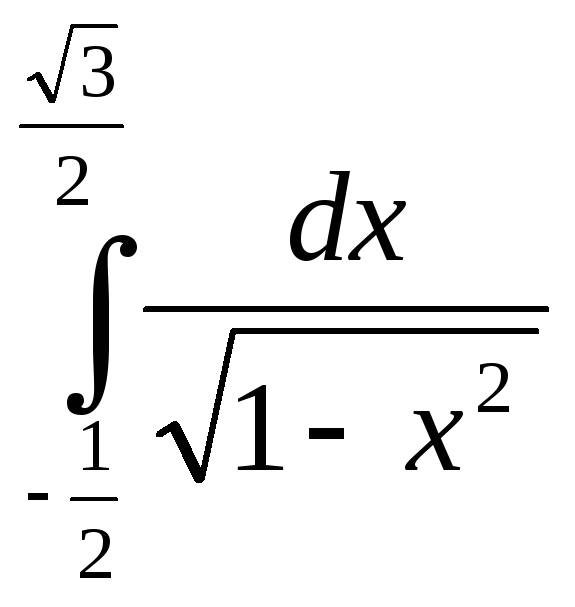
Задание 3.2. Найти площадь фигуры, ограниченной графиками функций. Построить эту фигуру.
-
 6.
6.

-
 7.
7.

-
 8.
8.

-
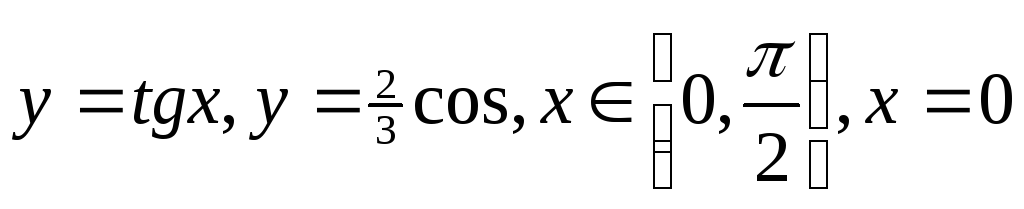 9.
9.

-
 10.
10.

Содержание отчета: Задания 1 и 2, 3.
ЛАБОРАТОРНАЯ РАБОТА № 6.
Матрицы
Цель. Научиться основным приемам работы с матрицами.
-
Основные операции с матрицами
![]()
Простой способ ввести матрицу - комбинация клавиш Ctrl+M.
|
Над матрицами можно осуществлять все допустимые в математике операции |
||
|
вычислить определитель квадратной матрицы A:
|
|
Знак
|
|
вычислить
обратную матрицу
|
|
Минус первая степень в обозначении обратной матрицы вводится кнопкой X-1 панели Matrix или клавишей <^> клавиатуры ПК с последующим набором минус единицы.
Оператор символьного вывода вводится комбинацией клавиш < Ctrl . >. |
|
транспонировать матрицу (т. е. заменить ее столбцы строками и наоборот):
|
|
Кнопка MT транспонирования матрицы находится на панели Matrix. Можно также воспользоваться комбинацией клавиш <Ctrl 1>.
|
|
складывать матрицы одинаковой размерности, умноженные на любые действительные числа |
|
Знак прозведения (точка) вводится кнопкой Х (Multiplication) панели Calculator или клавишей < * > клавиатуры ПК.
|
|
перемножать матрицы при условии, что число столбцов левого сомножителя равно числу строк правого множителя |
|
|


![]()
-
Решение системы линейных уравнений называют
матричным методом.
Систему линейных уравнений

у которой
коэффициенты при неизвестных составляют
квадратную матрицу
записать в виде
матричного уравнения
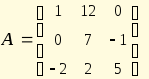 ,
а свободные члены составляют матрицу
,
а свободные члены составляют матрицу
 ,
можно
,
можно![]() , где
, где
 есть матрица-столбец неизвестных.
Столбец неизвестных находится из
матричного уравнения умножением его
частей слева на обратную матрицу
есть матрица-столбец неизвестных.
Столбец неизвестных находится из
матричного уравнения умножением его
частей слева на обратную матрицу
![]() ,
которая
существует, если только определитель
матрицы системы
,
которая
существует, если только определитель
матрицы системы
![]() отличен от нуля. В результате получим
отличен от нуля. В результате получим
![]() (так как
(так как
![]() , где
, где
![]() единичная матрица). Этот метод решения
системы линейных уравнений называют
матричным
методом. В
нашем случае получаем (численно и
символьно):
единичная матрица). Этот метод решения
системы линейных уравнений называют
матричным
методом. В
нашем случае получаем (численно и
символьно):
![]()

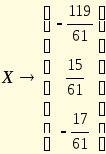

Задание 3.
3.1. Найти определитель матрицы, обратную и транспонированную матрицы.
Матрицу 5х5 составляем самостоятельно.
3.2. Решить систему линейных уравнений матричным методом.











